Linux越来越成为PC游戏的强有力选择,作为Windows的一个实际替代方案。得益于Wine、改进的GPU驱动支持、SteamOS以及各种其他增强功能,现在Linux游戏的实现变成了可能。
但与Windows一样,一切可能并非一开始就完美。以下是改善Linux游戏性能的优秀技巧。

使用正确的显示驱动
对于那些长期使用Linux的人来说,他们可能很清楚,在Linux上使用一些GPU驱动不是一件易事。传统上,专有驱动程序仅限于Windows和Mac系统。因此,需要第三方驱动程序,但它们都不如真正的驱动好。
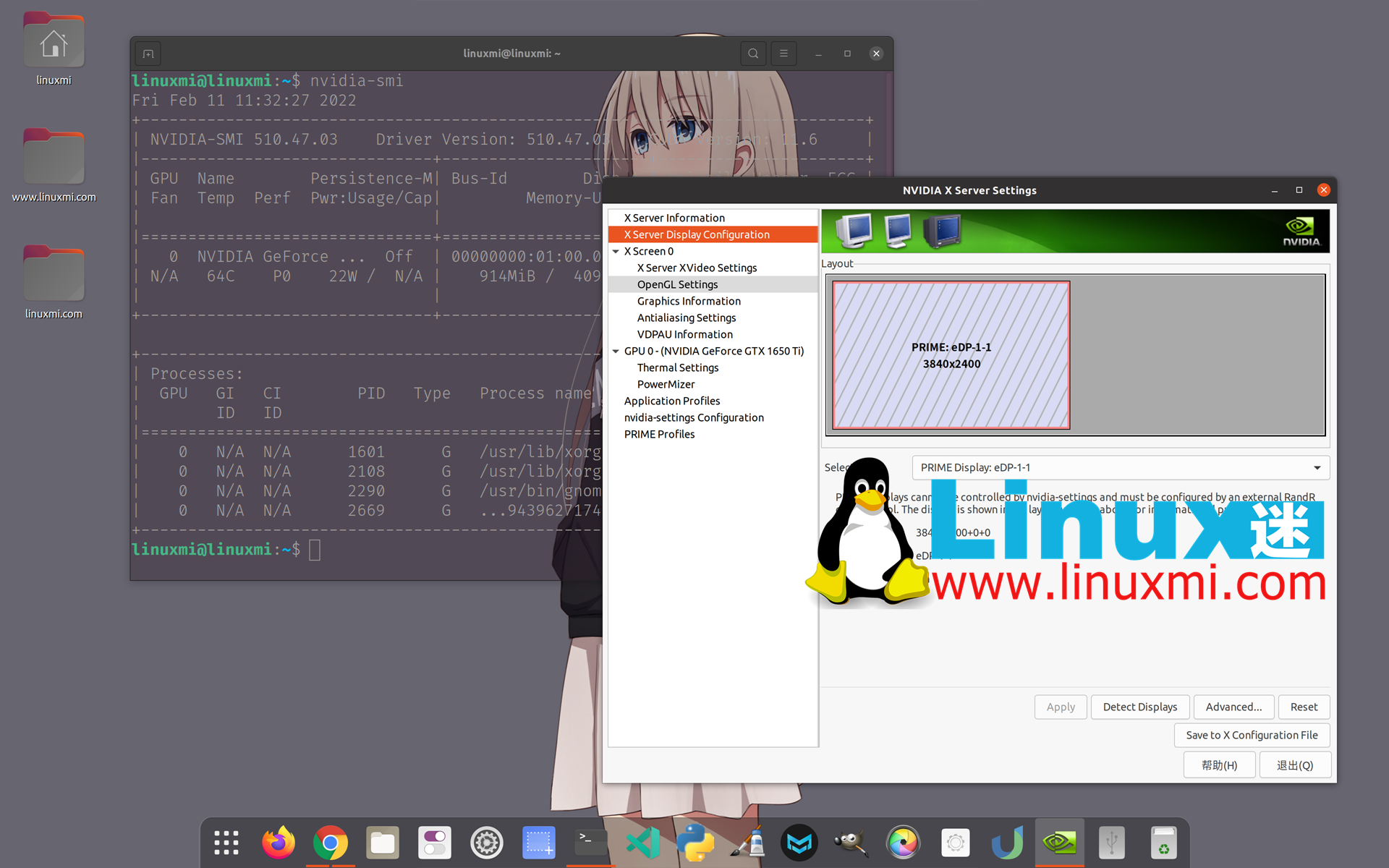
幸运的是,如果你是Linux的新手,你不会知道或关心这些。你也不需要关心这些。AMD显卡得到广泛支持,而NVIDIA改变了先前的立场,现在提供更好的驱动程序。
但是哪种GPU在Linux上最好——AMD还是NVIDIA?很难说,但是使用AMD系统可能会得到更好的支持。这并不意味着你应该立即更换你的NVIDIA显卡。NVIDIA加上Intel CPU可能会比AMD加上Intel CPU获得更好的结果。但如果你的CPU是AMD,将其与AMD GPU配对会更有意义。
选择合适的硬件,安装正确的驱动程序,事情将立即改善。
你可以在Linux系统上获得更佳的游戏体验,只需使用完全兼容的控制器和音频设备。确保这些设备的驱动程序是最新版本,并在必要时进行更新。
如果出现任何问题,你最好只是更新内核。
更新Linux内核
在任何操作系统中,核心是一个软件,它连接硬件和你运行的软件之间的差距。Linux内核是任何基于Linux的操作系统的核心,包含了大量的设备驱动程序库。
通常情况下,这些驱动程序都是最新的,并支持连接到计算机的几乎所有设备。有时候,你可能会遇到游戏控制器、音频设备或显示器无法达到最佳状态的情况。
当面临这种情况时,可以检查是否需要更新Linux内核,或者查看计划中的修订版本是否能够解决问题。
Linux用户可以指示CPU提高性能,这对于游戏至关重要。最简单的方法是使用 cpufrequtils 工具。
使用以下命令安装:
linuxmi@linuxmi:~/www.linuxmi.com$ sudo apt install cpufrequtils
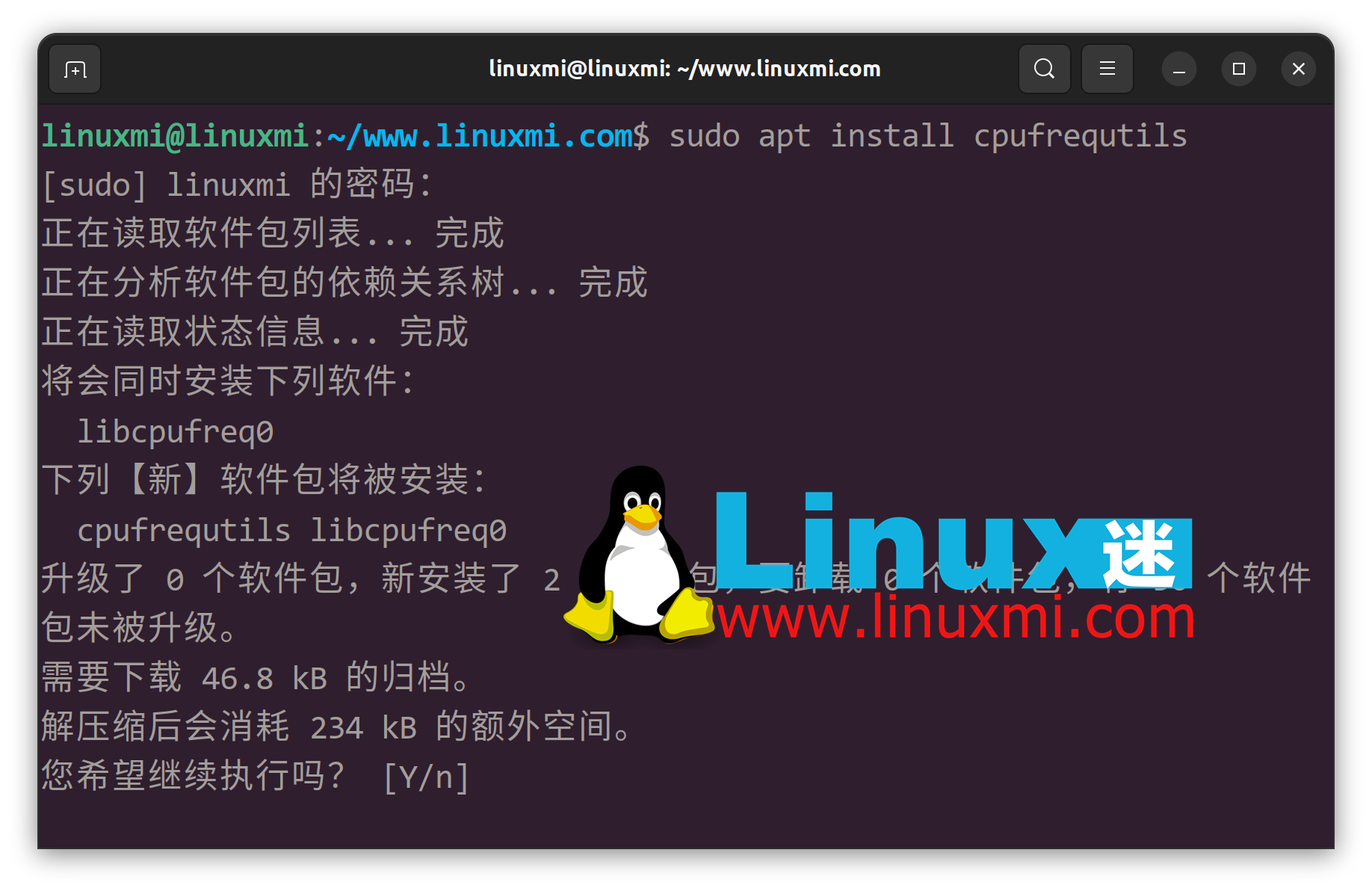
你可以从应用中启动该工具(或者搜索cpupower-gui),并使用它来最大化你的计算机的CPU核心。操作步骤如下:
- 选择(所有CPU)ALL CPU
- 将调度器设置为性能模式(Performance)
- 点击“应用 Apply”以确认设置
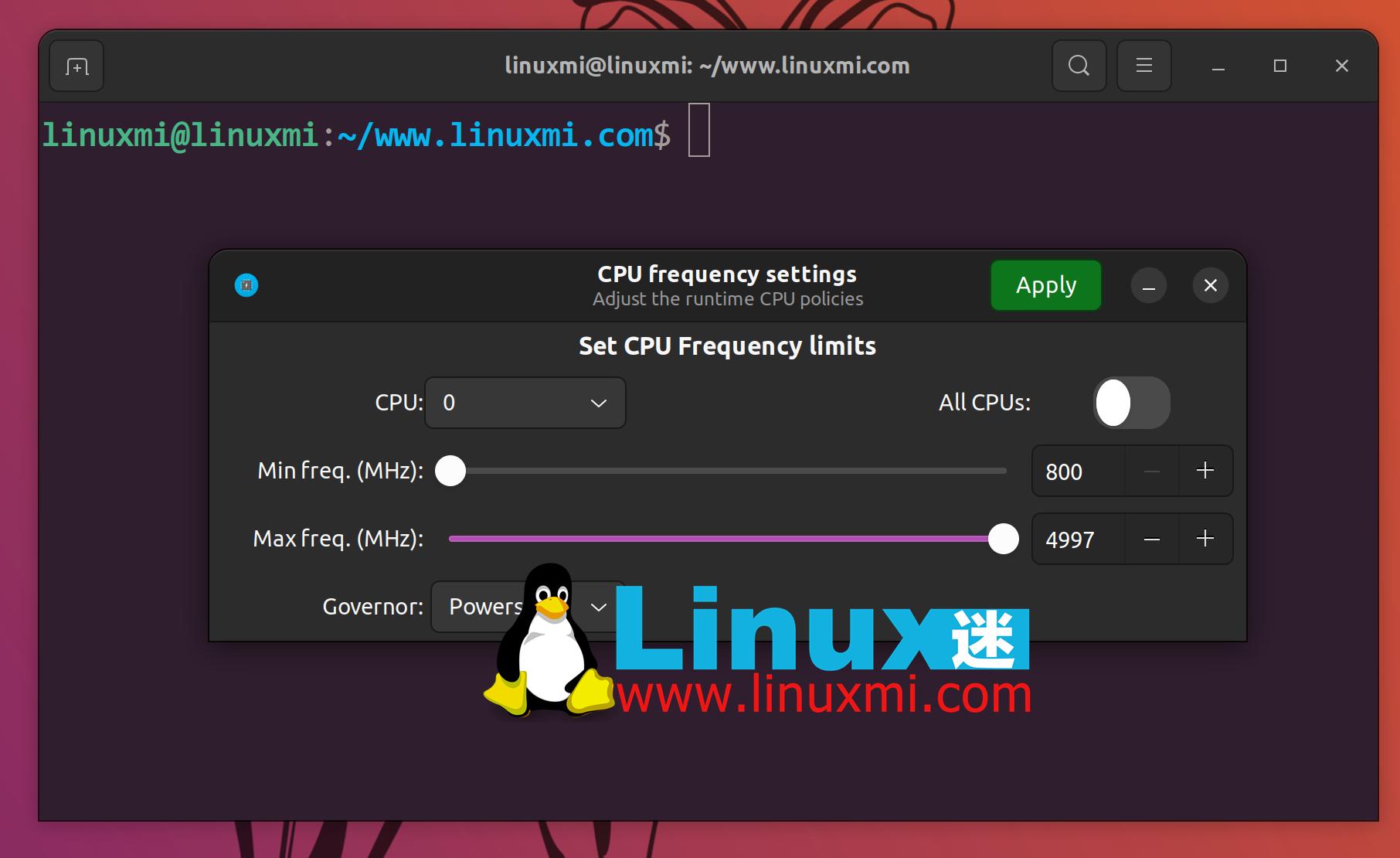
这应该会显著改善Linux游戏体验。
操作系统是否抑制了GPU?
在某些情况下,操作系统会主动降低Linux上的游戏体验。这种情况通常发生在个人电脑和笔记本电脑上,它们配备了独立的显卡或芯片,而不是那些集成了GPU的系统上。
克服这个问题的最简单方法是右键单击相应的游戏,然后选择使用独立显卡启动。
在Linux中使用显卡启动应用 这将确保游戏依赖计算机的GPU卡进行所有图形处理。然后,你可以期望游戏在启动时性能有所提升。
更换桌面环境
某些桌面环境比其他桌面环境更庞大。这并不奇怪,因为它们需要更多的系统资源运行,这会降低你正在使用的游戏所需的CPU和内存。
切换到一个轻量级的桌面环境可以帮助解决这个问题。安装一个轻量级的桌面环境意味着有更多的资源可用于游戏。这可能正是你的系统需要增加帧率的提升。
我们对最佳轻量级桌面环境的介绍将帮助你做出正确的选择。
禁用桌面合成器
你可以对Linux桌面进行另一个微调,那就是禁用合成器。
虽然有些桌面环境可以采用这种方法,但通常情况下在GNOME中是不必要的,因为应用程序和游戏可以直接绕过合成。
合成器(或融合式窗口管理器)是一种软件,为每个屏幕窗口(包括最小化的窗口)提供了内存缓冲区。它还可以处理每个应用窗口的视觉效果。
禁用合成器取决于你使用的桌面环境和合成器。
- 对于 KDE,在启动游戏之前按 shift + alt + f12
- 在 Xfce 上,使用终端命令 xfconf-query -c xfwm4 -p /general/use_compositing -s false(切换到 true 以重新启用合成)
- 对于 MATE,输入 gsettings set org.mate.Marco.general compositing-manager false(或启用时为 true)
某些发行版和桌面环境在禁用合成方面不太可靠。禁用合成器已经不再被允许在Linux Mint的Cinnamon桌面环境中。
启用游戏模式以提升游戏性能
Linux发行版还支持游戏模式,这是一种临时优化(CPU调度器、屏幕保护程序阻止、GPU性能、自定义脚本等),可以根据需要进行运行。
GameMode 已经内置在最新版本的 Ubuntu中。如果你的发行版没有安装它,请使用以下命令安装:
linuxmi@linuxmi:~/www.linuxmi.com$ sudo apt install gamemode
在 Fedora 和 CentOS 上,使用以下命令:
linuxmi@linuxmi:~/www.linuxmi.com$ sudo dnf install gamemode
一些游戏具备内置游戏模式支持,因此一安装好,启动游戏时这些模式就会自动激活。在非此情况下,请使用 gamemoderun 命令并指定游戏进程的名称
linuxmi@linuxmi:~/www.linuxmi.com$ gamemoderun quake3
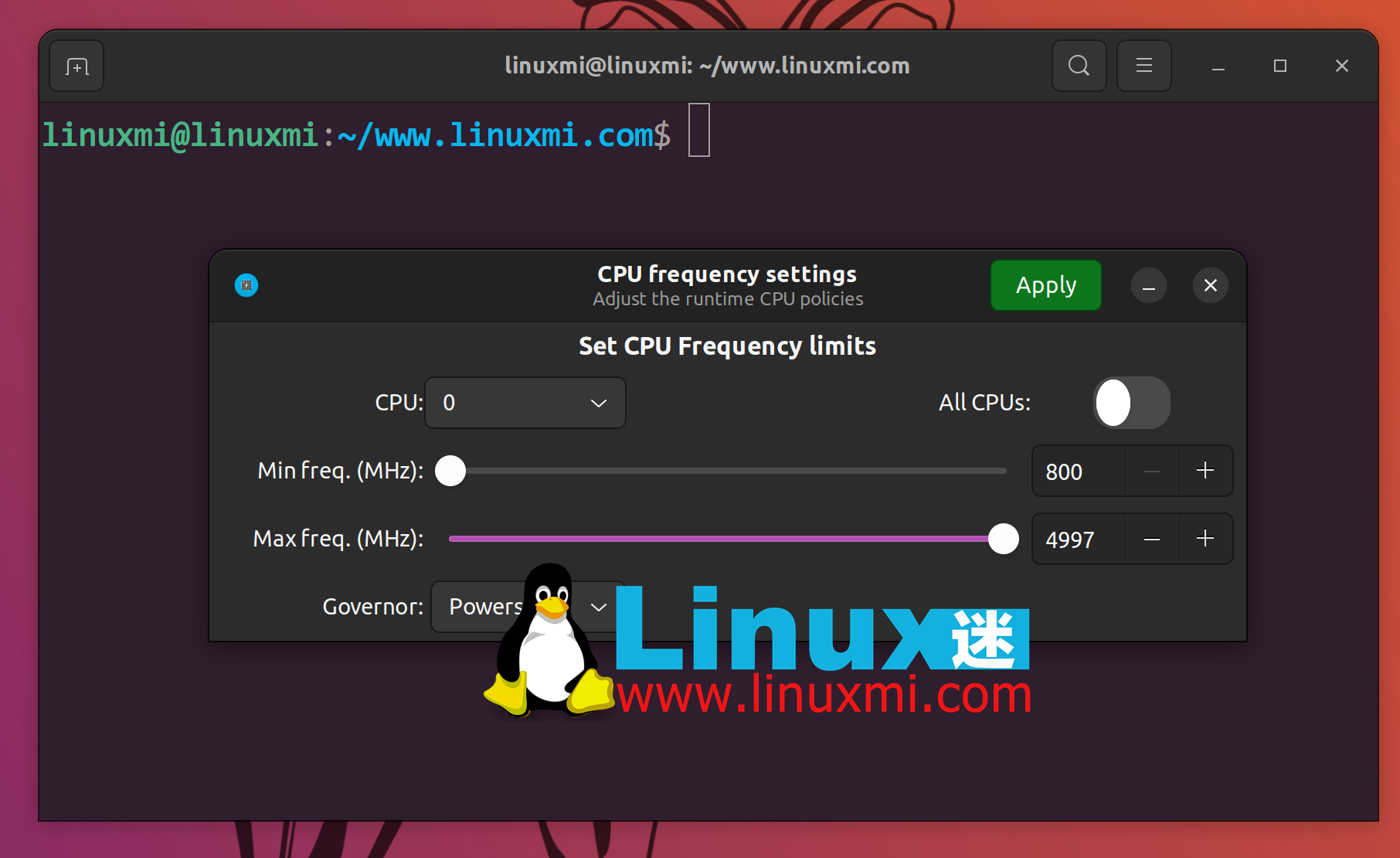
使用起来就是这么简单。
更新Wine和其他兼容性工具
在Linux系统上运行Windows游戏时,你应该预期性能会受到影响。如果游戏没有专门设计为在Linux上运行,那么使用Wine和其他兼容性软件会对游戏的运行产生影响。

为了减轻这个问题,请确保Wine和相关软件保持最新版本。
不要忘记更新游戏
像其他平台一样,提高性能不仅仅需要更新驱动程序和操作系统,还需要更新您正在玩的游戏。更新游戏将确保应用最新的补丁、错误修复和其他调整。
这样做可以对Linux游戏性能产生重要影响。如果你使用Steam客户端,默认情况下游戏会自动更新。
或者只需使用 SteamOS
虽然上述的修复方法容易理解,但却必不可少,这让人感到失望。幸运的是,有一个替代方案。为什么还要麻烦手动更新内核和游戏模式呢?使用SteamOS直接就可以了。
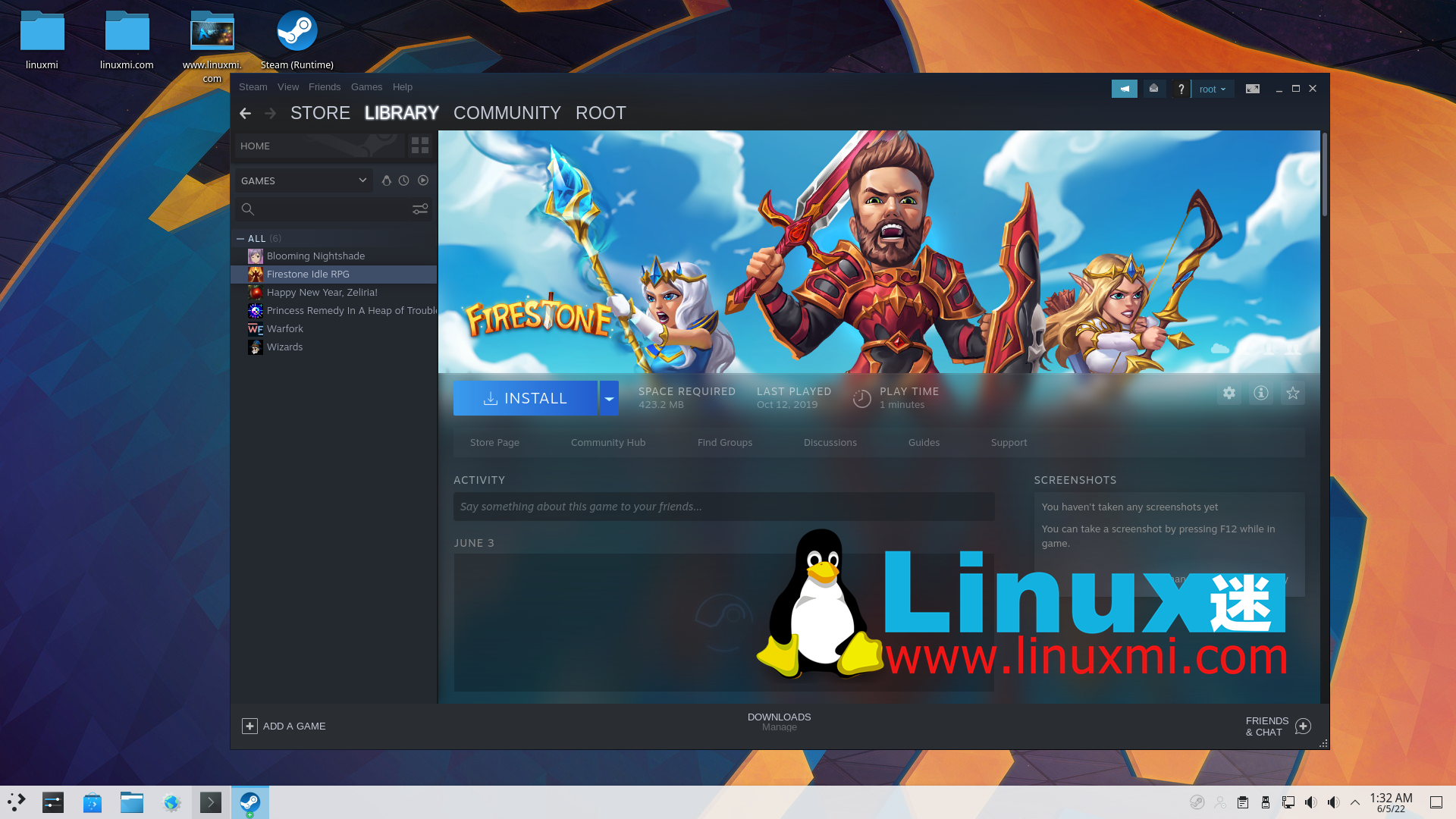
SteamOS offers the best gaming experience on Linux by being based on Arch Linux.。可以说与Windows一样好(如果不是更好),这是与Steam Deck掌上游戏主机上运行的相同操作系统。
这些维修措施以及许多其他措施都可以在SteamOS中使用或切换。在大多数情况下,它们会自动处理。结果是一个稳定可靠的Linux游戏体验。
获得最佳的Linux游戏体验
在过去几年中,Linux上的游戏已经取得了相当大的进展。发布Steam Deck和更新SteamOS似乎给Linux游戏注入了新的动力。
之前认为不可能的事情,在当前,它们的体验逐渐趋于一致,尽管它并没有与Windows游戏表现一致。如果你正在考虑使用Linux作为你的游戏桌面操作系统,以下步骤可帮助你优化性能。
以上是如何大幅提升 Linux 上的游戏性能的详细内容。更多信息请关注PHP中文网其他相关文章!
 NGINX的主要特征:性能,可伸缩性和安全性Apr 13, 2025 am 12:09 AM
NGINX的主要特征:性能,可伸缩性和安全性Apr 13, 2025 am 12:09 AMNGINX通过其事件驱动架构和异步处理能力提升性能,通过模块化设计和灵活配置增强可扩展性,并通过SSL/TLS加密和请求速率限制等措施提高安全性。
 NGINX与Apache:网络托管和流量管理Apr 12, 2025 am 12:04 AM
NGINX与Apache:网络托管和流量管理Apr 12, 2025 am 12:04 AMNGINX适合高并发和低资源消耗场景,Apache适用于需要复杂配置和功能扩展的场景。 1.NGINX以高性能处理大量并发连接着称。 2.Apache以稳定性和丰富模块支持见长。选择时需根据具体需求决定。
 NGINX:现代Web应用程序的多功能工具Apr 11, 2025 am 12:03 AM
NGINX:现代Web应用程序的多功能工具Apr 11, 2025 am 12:03 AMNGINXisessentialformodernwebapplicationsduetoitsrolesasareverseproxy,loadbalancer,andwebserver,offeringhighperformanceandscalability.1)Itactsasareverseproxy,enhancingsecurityandperformancebycachingandloadbalancing.2)NGINXsupportsvariousloadbalancingm
 NGINX SSL/TLS配置:使用HTTPS确保您的网站Apr 10, 2025 am 09:38 AM
NGINX SSL/TLS配置:使用HTTPS确保您的网站Apr 10, 2025 am 09:38 AM通过Nginx配置SSL/TLS来确保网站安全,需要以下步骤:1.创建基本配置,指定SSL证书和私钥;2.优化配置,启用HTTP/2和OCSPStapling;3.调试常见错误,如证书路径和加密套件问题;4.应用性能优化建议,如使用Let'sEncrypt和会话复用。
 NGINX面试问题:ACE您的DevOps/System Admin面试Apr 09, 2025 am 12:14 AM
NGINX面试问题:ACE您的DevOps/System Admin面试Apr 09, 2025 am 12:14 AMNginx是高性能的HTTP和反向代理服务器,擅长处理高并发连接。1)基本配置:监听端口并提供静态文件服务。2)高级配置:实现反向代理和负载均衡。3)调试技巧:检查错误日志和测试配置文件。4)性能优化:启用Gzip压缩和调整缓存策略。
 NGINX缓存技术:改善网站性能Apr 08, 2025 am 12:18 AM
NGINX缓存技术:改善网站性能Apr 08, 2025 am 12:18 AMNginx缓存可以通过以下步骤显着提升网站性能:1)定义缓存区和设置缓存路径;2)配置缓存有效期;3)根据不同内容设置不同的缓存策略;4)优化缓存存储和负载均衡;5)监控和调试缓存效果。通过这些方法,Nginx缓存能减少后端服务器压力,提升响应速度和用户体验。
 带Docker的NGINX:部署和缩放容器化应用程序Apr 07, 2025 am 12:08 AM
带Docker的NGINX:部署和缩放容器化应用程序Apr 07, 2025 am 12:08 AM使用DockerCompose可以简化Nginx的部署和管理,通过DockerSwarm或Kubernetes进行扩展是常见的做法。1)使用DockerCompose定义和运行Nginx容器,2)通过DockerSwarm或Kubernetes实现集群管理和自动扩展。
 高级NGINX配置:掌握服务器块和反向代理Apr 06, 2025 am 12:05 AM
高级NGINX配置:掌握服务器块和反向代理Apr 06, 2025 am 12:05 AMNginx的高级配置可以通过服务器块和反向代理实现:1.服务器块允许在一个实例中运行多个网站,每个块独立配置。2.反向代理将请求转发到后端服务器,实现负载均衡和缓存加速。


热AI工具

Undresser.AI Undress
人工智能驱动的应用程序,用于创建逼真的裸体照片

AI Clothes Remover
用于从照片中去除衣服的在线人工智能工具。

Undress AI Tool
免费脱衣服图片

Clothoff.io
AI脱衣机

AI Hentai Generator
免费生成ai无尽的。

热门文章

热工具

适用于 Eclipse 的 SAP NetWeaver 服务器适配器
将Eclipse与SAP NetWeaver应用服务器集成。

DVWA
Damn Vulnerable Web App (DVWA) 是一个PHP/MySQL的Web应用程序,非常容易受到攻击。它的主要目标是成为安全专业人员在合法环境中测试自己的技能和工具的辅助工具,帮助Web开发人员更好地理解保护Web应用程序的过程,并帮助教师/学生在课堂环境中教授/学习Web应用程序安全。DVWA的目标是通过简单直接的界面练习一些最常见的Web漏洞,难度各不相同。请注意,该软件中

SublimeText3 英文版
推荐:为Win版本,支持代码提示!

记事本++7.3.1
好用且免费的代码编辑器

Atom编辑器mac版下载
最流行的的开源编辑器






